Перед началом аэрофотосъемки (АФС) необходимо:
— Зарегистрировать ваш квадрокоптер в Росавиации;
— Проверить отсутствие запретных для полета зон в месте проведения работ. Карта запретных зон для квадрокоптеров DJI;
— При необходимости получите разрешения на полет квадрокоптера у местных органов власти;
— Оценить приемлемость погодных условий для полетов (отсутствие осадков, тумана, сильного ветра (более 10 м/с), высоту нижнего края облачности и пр.);
Подготовка оборудования
— Проверьте разъем питания аккумулятора на предмет оплавления и загрязнение. Включите квадрокоптер и убедитесь в отсутствии предупреждений и ошибок в приложении DJI GO 4.
— Используйте карту памяти U3 класса, с объемом от 16 до 64 Гб. Карты 128 Гб могут вызвать зависание камеры на 10-40 секунд во время интервальной съемки.
— Зарядите аккумуляторы. Одна батарея в среднем обеспечивает 27 минут полетного времени или 70-90Га охватываемой площади.
— Зарядите пульт управления.
Самые необходимые приложения для пилотов коптеров!
— Зарядите аккумулятор базовой станции и убедитесь в достаточности объема свободной памяти. Настройте режим записи измерений статики в точке с известными координатами.
Подготовка к АФС
Для получения качественного фотоматериала, помимо правильных настроек камеры, необходимо уменьшить проявление различных артефактов, таких как: тени, блики, пересвеченные и перетемненные области.
Для этого:
— Производите АФС в светлое время суток. Идеально, если солнечный свет будет рассеян тонкой, высокой, сплошной облачностью. В ясный день, лучшее время для съемки: пару часов после рассвета и перед закатом.
— Блики можно устранить поляризационными фильтрами.
— Для подбора оптимальной экспозиции, ориентируйтесь на изображение транслируемое с камеры и используйте гистограмму.
— Полезно сделать тестовый вылет в несколько различных точек области проведения работ, сделать тестовые фото с разной экспозицией, оценить обстановку, убедиться в отсутствии помех, проверить уровень сигналов от спутников, связь, силу ветра и т.д.
Планирование маршрута полета
Для построения конечного продукта — цифровой модели местности, рельефа, карты высот, ортофотоплана и т.д., фотограмметрической программе необходимо большое количество качественных фотографий местности.
Фото должны иметь достаточное продольное и поперечное перекрытие, для поиска общих точек между всеми соседними фотографиями. Для обеспечения этого необходимо, чтобы квадрокоптер находился на определенной высоте и летел по определенному маршруту делая фотографии с разной периодичностью.
Существуют специальные приложения которые управляют квадрокоптером и делают все в автоматическом режиме в соответствии с настройками пользователя.
Вот некоторые из них: Litchi + проф. планировщик teofly.com, Pix4D Capture, MapPilot, DroneDeploy, DJI GS Pro и другие.
Существуют также решения с построением маршрута в сторонних программах с последующей загрузкой в полетное приложение с помощью KML файла. Например платные Litchi или MapPilot.
Данный метод подходит для продвинутых пользователей и позволяет контролировать множество параметров прохождения маршрутов а также получать бОльшую производительность.
При правильном построении маршрутов, квадрокоптер летает по оптимальной траектории и не останавливается в поворотных точках что существенно сокращает время полета. При средней скорости горизонтального перемещения 10 м/с, максимальное расстояние которое может пройти коптер за один полет — 11 км.
Интервальное фотографирование при этом методе можно производить не зависимо от приложения, с помощью модуля синхронизации камеры Ashot.
Активация модуля управления камерой Ashot
Модуль позволяет производить фотографирование без участия приложения с частотой 1 кадр каждые 1.3 или 1.8 секунды, а также передает сигнал о фото событии в GNSS приемник, точно в середине выдержки.
Для активации Ashot необходимо выполнить следующие действия:
1. Настройте на кнопки С1 или С2 пульта управления, функцию опускания камеры вниз (в надир, -90) и поднимания вверх (в горизонт, 0). Функции Camera Forward/Down в приложении DJI GO4, Restart Gimbal (Рестарт подвеса) в Litchi.
2. Опустите камеру вниз.
3. Из нижнего положения поднимите кнопкой камеру вверх и сразу опустите вниз. Камера начнет делать фотографии с интервалом 1.3 секунды.
4. Для активации интервала 1.8 секунды, из нижнего положения поднимите камеру вверх и через 1,5-2 секунды опустите вниз.
5. В процессе фотографирования можно управлять наклоном камеры колесиком на пульте управления. Фотографирование не остановится.
6. Для того чтобы остановить фотографирование, из нижнего положения поднимите камеру вверх и сразу опустите вниз.
Также АФС можно производить в ручном режиме, стиками регулируя скорость и направление движения квадрокоптера. Фотографирование при этом можно осуществлять с помощью модуля Ashot, либо по таймеру каждые 2 секунды (настраивается в полетном приложении).
В полетном приложении при этом виден пройденный маршрут и можно контролировать параллельность галсов для обеспечения необходимого перекрытия и исключения не охваченных зон.
Данный режим можно рекомендовать только опытным пользователям, при небольших объемах съемки, а также в местах с высокой вероятностью сбоя навигационной системы (зоны глушения сигналов).
Во всех случаях, рекомендуется строить маршруты так, чтобы квадрокоптер в основном летал под углом в 90 градусов к направлению ветра.
При полетах над рельефом с перепадами высот, рекомендуется летать вдоль изолиний рельефа.
Настройка камеры
— Переключатель режима камеры: положение A (режим приоритета диафрагмы).
— ISO (светочувствительность): 100
— Aperture (диафрагма): 2.8-8, в зависимости от освещенности. Очень важно чтобы выдержка при фотографировании была не короче 1/1600. С выдержкой 1/2000 и короче, перестает работать механический затвор — что ухудшает качество фото.
— White Balance (баланс белого): Sunny или Cloudy
— Style (стиль): Landscape
— Color (цветовая схема): None или Normal
— Image Size (пропорции фото): 3:2
— Image Format (формат изображения): JPG
— Mechanical Shutter (механический затвор): включено
— Фокусировка камеры: режим M (ручной) и перевести фокус в бесконечность
Раскладка опознаков
При проведении АФС на квадрокоптере с GNSS приемником, мы получаем точные координаты центра каждого кадра. Это дает возможность строить цифровую модель местности и привязывать её в плане, достаточно точно и без опознаков.
Не смотря на это, мы рекомендуем использовать несколько опознаков для контроля получаемых данных. А также, хотя бы один опознак нужен для автоматической калибровки камеры в фотограмметрической программе и уточнения высоты модели.
Опознак — это хорошо различимый на фото объект, с ярко выраженным центром с известными координатами. В качестве опознака можно использовать ранее созданные элементы (например дорожная разметка) или создать свои (краской или полотнищами в виде Х или Г, пластиковыми тарелками).
Координаты опознаков обычно определяют методом RTK.
Раскладывать опознаки лучше в местах с наибольшей и наименьшей высотами снимаемой территории, а также ближе к её границам.
Работа с базовой станцией и приемником квадрокоптера
Все геодезические квадрокоптеры на базе DJI Phantom 4 Pro и DJI Phantom 4 Pro v2.0, применяют пост-процессный метод обработки данных (PPK). Для успешной реализации данного метода, необходимо использовать два GNSS приемника, которые записывают сырые данные измерений в формате Rinex. Один устанавливается в точку с известными координатами и пишет статику с частотой не менее 5Гц, с 5-15° маски возвышения (базовая станция). Другой выступает в качестве ровера на борту квадрокоптера.
По завершении полета, необходимо скачать и обработать эти два файла в телеграм-боте Teobox PPK Bot.
Подключение и настройка приемника AGNSS (L1/L2) установленного на квадрокоптер (ровер):
1. Накрутите антенну, включите квадрокоптер и дождитесь готовности платы AGNSS. Она будет издавать звуковой сигнал (бип бип бип).
2. После прекращения подачи звукового сигнала AGNSS будет мигать желтым индикатором в переднем левом луче квадрокоптера, пока не соединится по крайней мере с 6-ю спутниками, после чего индикатор начнет мигать зеленым.
4. Найдите сеть «AGNSS_XXXX» в настройках Wi-Fi вашего мобильного устройства или ноутбука и подключитесь с паролем «12345678».
5. После подключения введите адрес http://192.168.0.1 в адресную строку вашего браузера для входа в веб-интерфейс AGNSS, для проверки настроек.
6. Рекомендуемые настройки: Запись исходных данных GPS + ГЛОНАСС 10 Гц.
7. Приемник будет автоматически начинать запись данных при включении квадрокоптера и завершать её при выключении. Таким образом, на каждый полет будет создаваться отдельный файл с данными.
Для подключения и настройки базовой станции, воспользуйтесь инструкцией производителя.
В качестве базовой станции можно также использовать GNSS приемники референцной геодезической сети. Вы можете запросить Rinex файл измерений, покрывающий зону и время полета квадрокоптера. Перед полетом необходимо убедиться что станция активна и запись измерений производится.
Так как самая быстрая частота записи таких станций в основном составляет 1 Гц, коптер перед взлетом необходимо выдержать включенным не менее 2-х минут на открытой местности, для сбора достаточных данных, если базовая станция находится дальше 10 км.
Максимальное расстояние до референцной базовой станции: не далее 50 км;
Подготовка квадрокоптера
1. После включения квадрокоптера и размещения его на открытом пространстве, подождите не менее 2-х минут для поиска спутников и сбора достаточного количества данных. В это время включите приложение DJI GO4 и убедитесь в отсутствии критических предупреждений или ошибок.
2. Отформатируйте SD карту в квадрокоптере!
3. Проверьте состояние компасов квадрокоптера, показания должны находиться в зеленой области. Если показания колеблются в желтой или красной зоне, необходимо устранить источник магнитных наводок, либо изменить место взлета. При необходимости произведите калибровку компасов. Калибровку можно производить только вдали от потенциальных источников магнитных наводок (металлические объекты, ЛЭП, стоянки, железобетонные конструкции и т.д.).
4. Если полет производится при низких температурах, после взлета дайте коптеру повисеть на месте пару минут, для разогрева батареи. Выполняйте полет плавно, без резких наборов высоты и продолжительных повышенных нагрузок.
5. Перед взлетом убедитесь что квадрокоптер поймал минимум 8 спутников.
6. Для взлета используйте ровную, твердую, не пыльную поверхность. Можно стартовать с серого транспортировочного кейса. Не взлетайте с капота или крыши автомобиля, т.к. это вызовет проблемы с компасом.
7. При ручной посадке, если площадка ограниченная, квадрокоптер можно поймать рукой за основание ножки. После этого опустите правый стик пульта управления (газ) до упора вниз и подержите так 3 секунды, пока моторы не остановятся.
8. Во время полета, в том числе в автоматическом режиме, следите за телеметрией квадрокоптера и его положением в пространстве, а так-же за корректностью прохождения маршрута. Будьте готовы в случае необходимости, перейти на ручное управление.
Симуляция полета без контроллера
Подскажите, пожалуйста, возможно ли не имея дрон, а именно полетного контролера, засимулировать полёт на пк? В программах типа mission planer или qgroundcontrol.
(Не получается активировать маршрут без подключения к контроллеру)
Буду благодарен за любую информацию!
#2 — 20 сентября 2022, вторник
Сообщений: 2602
16 дней назад
Можно использовать программу Mission Planner
Выше расположено видео о том как использовать режим SIMULATION в программе Mission Planner для отработки навыков настройки параметров самолёта и его управления, проверки правильности составления плана полёта по точкам в режиме AUTO. Я показываю как составить план полёта, выполнить взлёт по команде TAKE OFF, запуск процесса полёта по точкам в режиме AUTO, выход из AUTO и
полёт в режиме GUIDED – «лететь сюда» и опять возврат в режим полёта по точкам.
#3 — 20 сентября 2022, вторник
Посетитель
Сообщений: 2
282 дня назад
Это видео я смотрел. У меня почему-то выбирается только copter, далее снизу я выбираю multirotor. Только в таком режиме он подгружает. Далее все по видео: строю маршрут, записываю его, перехожу во вкладку date и начинаю полет. Дрон дергается в разные стороны и пишет, что какие-то проблемы с компасом.
Пытался делать калибровку компаса в настройках, ничего не происходит.
1) Почему в строке model подгружается только copter?
2) Как исправить дергание, если компас не калибруется?
Спасибо за ответ заранее!!
Источник: quad-copter.ru
Программа для полета по координатам.



- Город: Владивосток
- Коптер: Dji P4
Отправлено 15 марта 2017 — 06:12
Друзья, какой софт позволяет пролететь маршрут по заранее загруженным GPS точкам? Что бы можно было вбить координаты, а не тыкать в карту пальцем. В Литчи не нашёл вбивания координат. Прошу помощи, оч надо!!
- Наверх
- Ответить пользователю
 #2
#2  OFFLINE НиколаичСПб
OFFLINE НиколаичСПб
НиколаичСПб
Летчик со стажем




- Город: Кировск
- Коптер: MavikcPro, Samsung Galaxy Note 5
Отправлено 15 марта 2017 — 10:00
не нашёл вбивания координат
Есть подозрение, что и не найдёшь! Думаю, можно попробовать на картах Google вбить координаты, запомнить место, а потом в Личи это место пометить как POI. Конечно, точности высокой не будет, но хоть что-то!
- Наверх
- Ответить пользователю
 #3
#3  OFFLINE olegnsk
OFFLINE olegnsk
Опытный летчик АС

- Город: Москва, исторически Новосибирск и Камчатка
- Коптер: младшенький Mavic и ещё небольшая эскадрилья
Отправлено 15 марта 2017 — 10:11
НиколаичСПб , Так можно вместо облёта напр храма забраться ему на купол
- Наверх
- Ответить пользователю
 #4
#4  OFFLINE НиколаичСПб
OFFLINE НиколаичСПб
НиколаичСПб
Летчик со стажем




- Город: Кировск
- Коптер: MavikcPro, Samsung Galaxy Note 5
Отправлено 15 марта 2017 — 10:13
Так можно вместо облёта напр храма забраться ему на купол
Так сдуру и . столб можно сломать!
- Наверх
- Ответить пользователю
 #5
#5  OFFLINE ЮХа
OFFLINE ЮХа
Опытный летчик АС







- Город: Кострома
Отправлено 15 марта 2017 — 10:15
Не понимаю проблемы. Проще тыкать пальцем по карте на планшете, чем «вбивать» координаты.
Легко «вбиваются» в DJI GS.
- Наверх
- Ответить пользователю
 #6
#6  OFFLINE НиколаичСПб
OFFLINE НиколаичСПб
НиколаичСПб
Летчик со стажем




- Город: Кировск
- Коптер: MavikcPro, Samsung Galaxy Note 5
Отправлено 15 марта 2017 — 10:44
Не понимаю проблемы. Проще тыкать пальцем по карте на планшете
Человек, наверно имеет ввиду предположительно такую ситуацию:
— приезжай, мы на шашлыках!
— ща, пришлю коордираты!
Пришли координаты. Место незнакомое. Подъезжаешь, немного не доехав — останавливаешься, поднимаешь коптер и отправляешь его на точку.
- Наверх
- Ответить пользователю
 #7
#7  OFFLINE ДядяМитя
OFFLINE ДядяМитя
Летчик со стажем




- Город: Киев
- Коптер: Рh4, Mpro
Отправлено 15 марта 2017 — 11:02
Так DJI GS это та самая программа.
1. Открываешь.
2. Создаёшь миссию waypoint
3. Ставишь ОДНУ любую точку, и внизу появляется два окошка Lat Lon
4. Ставишь в них нужные тебе координаты, и точка корректируется по ним.
И так сколько угодно точек.
- Наверх
- Ответить пользователю
 #8
#8  OFFLINE НиколаичСПб
OFFLINE НиколаичСПб
НиколаичСПб
Летчик со стажем




- Город: Кировск
- Коптер: MavikcPro, Samsung Galaxy Note 5
Отправлено 15 марта 2017 — 11:32
Так DJI GS это та самая программа.
Так я то незнал! Я ей не пользовался ни разу. Вот что значит влез не в своё дело! Хотел как лучше. Меня Личи вполне устраивает.
- Наверх
- Ответить пользователю
 #9
#9  OFFLINE bonhov
OFFLINE bonhov



- Город: Нижний Новгород
- Коптер: Dji Phantom 3,4,mavic pro.
Отправлено 16 марта 2017 — 07:37
В DJI GS используют другую аппаратуру управления Data Link. Стоит она прилично. Без переоборудования DJI Phantom не обойтись.
- Наверх
- Ответить пользователю
 #10
#10  OFFLINE ЮХа
OFFLINE ЮХа
Опытный летчик АС







- Город: Кострома
Отправлено 16 марта 2017 — 03:51
Если кто-то не в теме, то советую посмотреть совместимость на сайте производителя. Там одна проблема: только iOS и только планшеты.
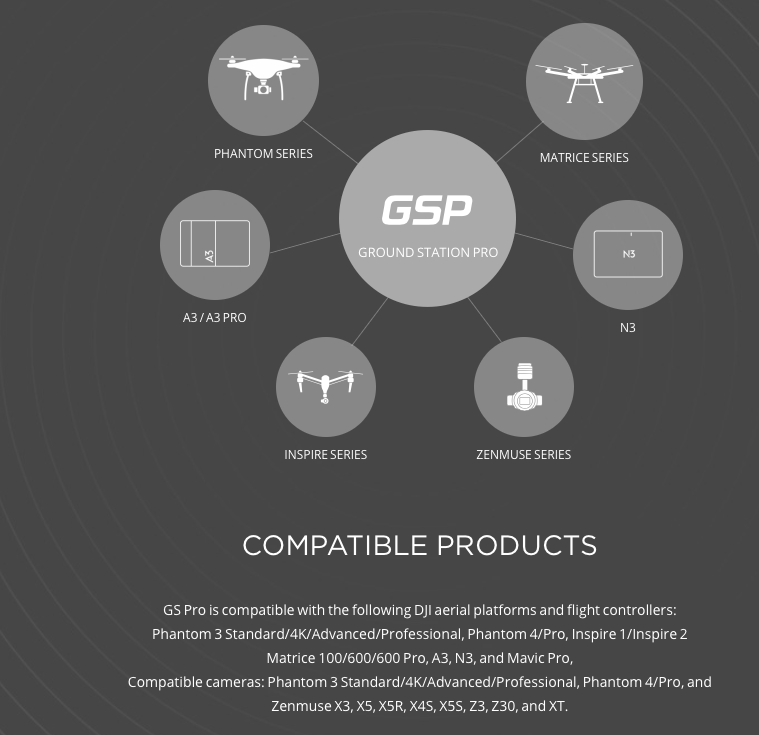
- Наверх
- Ответить пользователю
 #11
#11  OFFLINE RusDrone
OFFLINE RusDrone






- Город: Москва
- Коптер: Самосборы с 2010 года, Phantom3 Pro, Mavic Pro
Отправлено 16 марта 2017 — 06:02
cameramen ,вообще личи настолько универсальная программа, что можно миссию редактировать на pc, а потом загрузить в планшет и память коптера. Сейчас поищу туториал.
Вот, все в принципе понятно и без перевода
Никаким dji gs такое юзабилити не снилось пока)
- Наверх
- Ответить пользователю
 #12
#12  OFFLINE DozorSPb
OFFLINE DozorSPb







- Город: Санкт-Петербург
- Коптер: Mavic Pro / Spark / Diatone M530 / Walkera Runner
Отправлено 10 октября 2018 — 11:11
Только что на почту пришла вот эта ссылка
какая то прога под дроны DJI для миссии
![]()
Установочный .apk файл весит 96 мб. Может кто попробует?
- Наверх
- Ответить пользователю
 #13
#13  OFFLINE ACDS
OFFLINE ACDS
Опытный летчик АС

- Город: Южно-Сахалинск
- Коптер: M2P, AE2P
Отправлено 10 октября 2018 — 11:35
DozorSPb ,
описания на главной — ноль по сути.. кто-то решил чутка зелени подкосить )))
все , что на картинках — это можно средствами Личи и GS решить.. а еще ее и купить нужно..))
- Наверх
- Ответить пользователю
 #14
#14  OFFLINE DozorSPb
OFFLINE DozorSPb







- Город: Санкт-Петербург
- Коптер: Mavic Pro / Spark / Diatone M530 / Walkera Runner
Отправлено 10 октября 2018 — 11:42
а еще ее и купить нужно..))
Так вроде пока бесплатно.
Или при активации денег попросит. Не знаем )))
- Наверх
- Ответить пользователю
 #15
#15  OFFLINE ACDS
OFFLINE ACDS
Опытный летчик АС

- Город: Южно-Сахалинск
- Коптер: M2P, AE2P
Отправлено 10 октября 2018 — 11:43
триалка.. рисковать дроном.. к тому же на андроиде.. у меня поляблока ))
- Наверх
- Ответить пользователю
 #16
#16  OFFLINE AceHart
OFFLINE AceHart
Летчик со стажем




Отправлено 12 октября 2018 — 02:22
так а чем личи то не устраивает?
можно прям тыкать в смарте координаты и корректировать высоту, POI ставить так же, либо сделать все на компе и потом синхронизировать со смартом.
врде народ пользуется ( и я тоже) и все в поряде.
и вот видос с этого маршрута
все просто до безобразия
- Наверх
- Ответить пользователю
Источник: dji-club.ru